
Το Slack είναι ένα δημοφιλής υπηρεσία επικοινωνίας χρησιμοποιείται κυρίως σε περιβάλλοντα εργασίας. Αν θέλετε να το δοκιμάσετε, μπορείτε να δημιουργήσετε τον δικό σας δωρεάν χώρο εργασίας Slack και να προσκαλέσετε όποιον θέλετε. Δείτε πώς μπορείτε να το ρυθμίσετε.
Για να ρυθμίσετε τον δικό σας χώρο εργασίας Slack, μεταβείτε στο ωωω.σλασκ.κομ και κάντε κλικ στο κουμπί "Έναρξη" στην επάνω δεξιά γωνία.

Κάντε κλικ στην επιλογή "Δημιουργία νέου χώρου εργασίας".
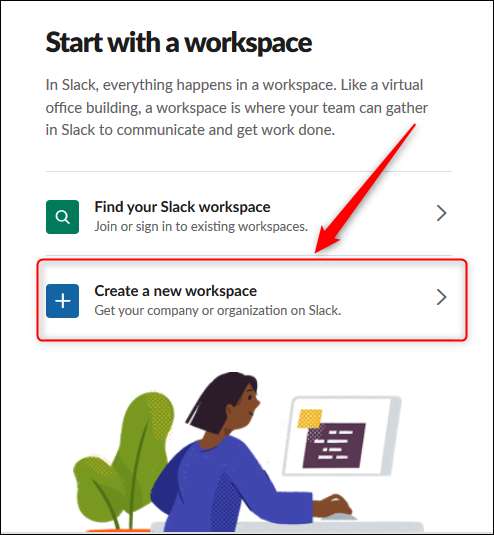
Εισαγάγετε τη διεύθυνση email σας και κάντε κλικ στην επιλογή "Επιβεβαίωση".
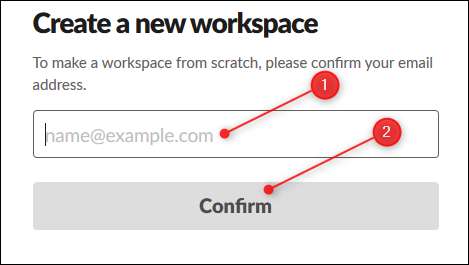
Αυτή η διεύθυνση ηλεκτρονικού ταχυδρομείου χρησιμοποιείται ως όνομα σύνδεσης και ως διεύθυνση επαφής για τα στοιχεία χρέωσης, εάν τελικά επιλέξετε να μεταβείτε σε ένα πρόγραμμα Slack επί πληρωμή και όχι στο δωρεάν πρόγραμμα. Χρησιμοποιείται επίσης για να σας στείλει έναν εξαψήφιο κωδικό επιβεβαίωσης (για να βεβαιωθείτε ότι είναι μια ζωντανή διεύθυνση), τον οποίο πρέπει να εισαγάγετε στην επόμενη σελίδα.
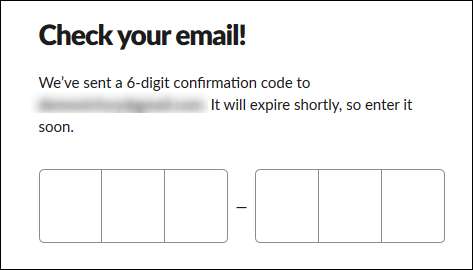
Μόλις εισαγάγετε τον κωδικό, θα πρέπει να επιλέξετε ένα όνομα για τον χώρο εργασίας Slack. Αυτό θα γίνει μέρος της διεύθυνσης URL που χρησιμοποιείτε για πρόσβαση στον χώρο εργασίας Slack.
Για παράδειγμα, εάν ο Wile E. Coyote ήθελε να δημιουργήσει μια παρουσία Slack για τα ACME Anvils, θα έβαζε το "ACME Anvils" σε αυτό το πεδίο και η παρουσία του Slack θα ήταν https://acmeanvils.slack.com/.
Εισαγάγετε ένα όνομα και κάντε κλικ στο "Επόμενο".
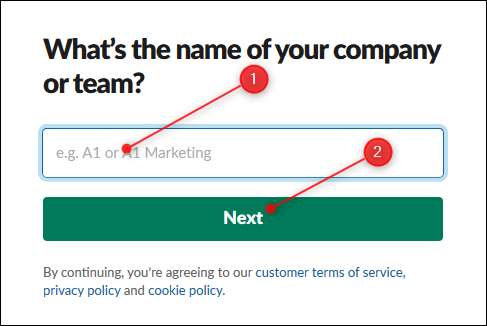
Εάν κάποιος έχει ήδη χρησιμοποιήσει το όνομα που έχετε επιλέξει, το Slack θα σας πει να επιλέξετε άλλο όνομα.
Μόλις εισαγάγετε ένα μοναδικό όνομα, το Slack σας ζητά να εισαγάγετε το όνομα ενός έργου στο οποίο εργάζεστε. Όταν προσπαθείτε απλώς το Slack, αυτό μπορεί να φαίνεται περίεργο, αλλά το Slack απευθύνεται σε επιχειρήσεις που θέλουν έναν τρόπο για το προσωπικό τους να επικοινωνεί και να συνεργάζεται.
Αυτή η διαδικασία θα δημιουργήσει ένα κανάλι στο νέο σας χώρο εργασίας Slack, το οποίο μπορείτε να διαγράψετε εάν είναι ανεπιθύμητο.
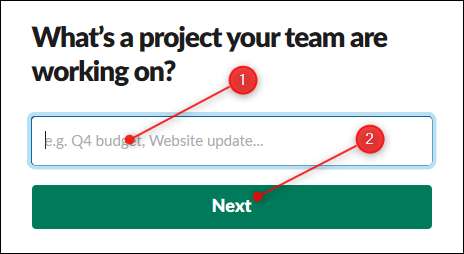
Τώρα έχετε την ευκαιρία να προσθέσετε τις διευθύνσεις email άλλων ατόμων που θέλετε να προσκαλέσετε. Εισαγάγετε μία ή περισσότερες διευθύνσεις ηλεκτρονικού ταχυδρομείου και κάντε κλικ στην επιλογή "Προσθήκη συμπαίκτων".
Εναλλακτικά, κάνετε κλικ στο "Λήψη συνδέσμου πρόσκλησης για κοινή χρήση", τον οποίο μπορείτε να στείλετε σε οποιονδήποτε θέλετε.
Εάν θέλετε να διατηρήσετε τον χώρο εργασίας σας ιδιωτικό, κάντε κλικ στο "Παράλειψη για τώρα".
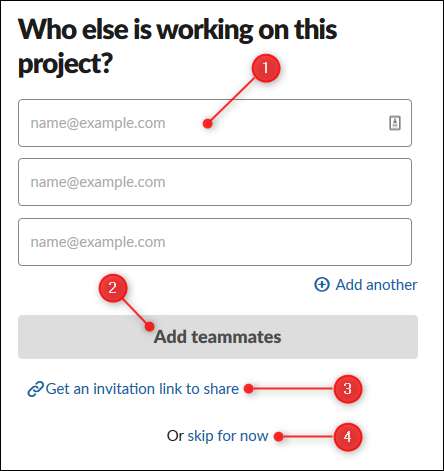
Ο χώρος εργασίας σας είναι πλέον έτοιμος για χρήση. Κάντε κλικ στο "Δείτε το κανάλι σας σε Slack" για να το ανοίξετε.
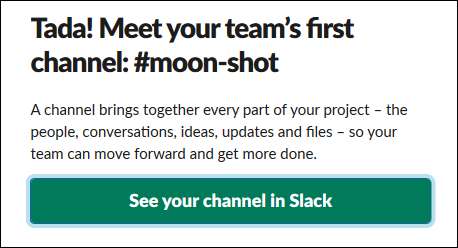
Δείτε πώς φαίνεται το όνομα και η λίστα καναλιών του χώρου εργασίας όταν ανοίγει για πρώτη φορά. Όπως μπορείτε να δείτε, όλα τα ονόματα καναλιών είναι πεζά και δεν έχουν κενά. Μπορείτε να προσθέσετε παύλα για να τοποθετήσετε κενά μεταξύ ονομάτων καναλιών.

Κάντε κλικ στο κουμπί "Τέλος εγγραφής" στο παράθυρο συνομιλίας για να δημιουργήσετε έναν κωδικό πρόσβασης για τον λογαριασμό σας και άλλα.
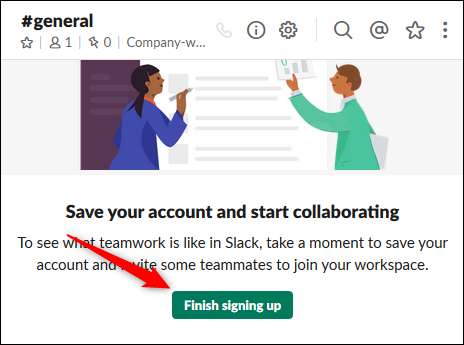
Στην πρώτη σελίδα των τριών, εισαγάγετε το όνομα και τον κωδικό πρόσβασής σας και, στη συνέχεια, κάντε κλικ στο «Επόμενο».
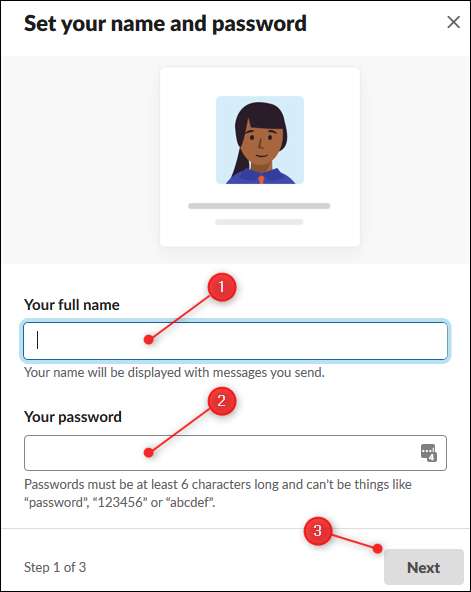
Στη δεύτερη σελίδα, επιβεβαιώστε το όνομα του χώρου εργασίας και τη διεύθυνση URL. Κάντε κλικ στο «Επόμενο».
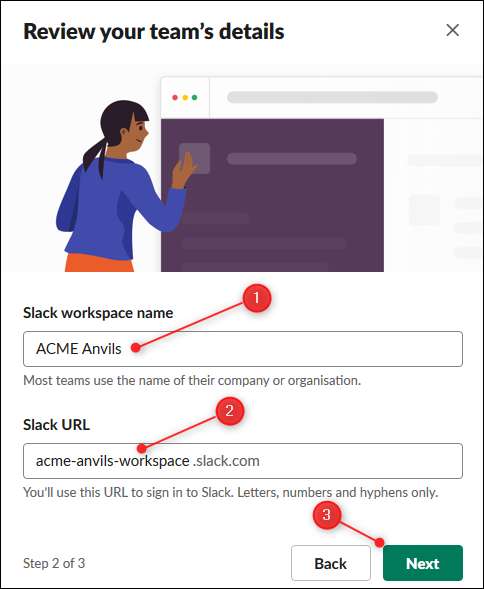
Στην τελική σελίδα, εισαγάγετε τις διευθύνσεις email όλων όσων θέλετε να προσκαλέσετε και, στη συνέχεια, κάντε κλικ στην επιλογή "Τέλος".
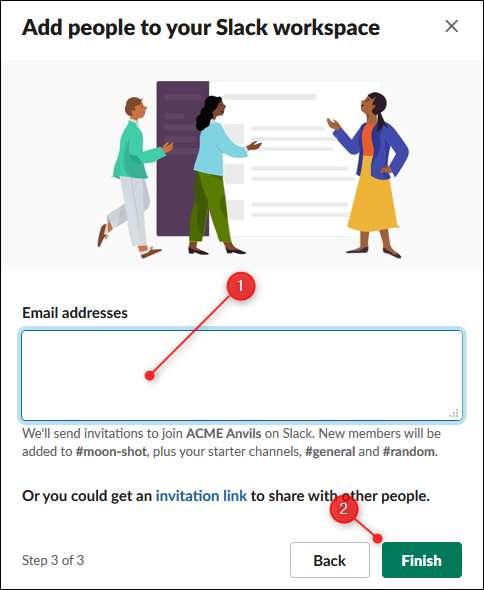
Τώρα έχετε ρυθμίσει το Slack, κάντε κλικ στο βέλος δίπλα στο όνομα του χώρου εργασίας σας για να δείτε το μενού χρήστη. Εάν δεν έχετε προσκαλέσει κανέναν ακόμη, επειδή θέλετε απλώς να κάνετε μια στάση, εδώ θα βρείτε την επιλογή "Πρόσκληση ατόμων".
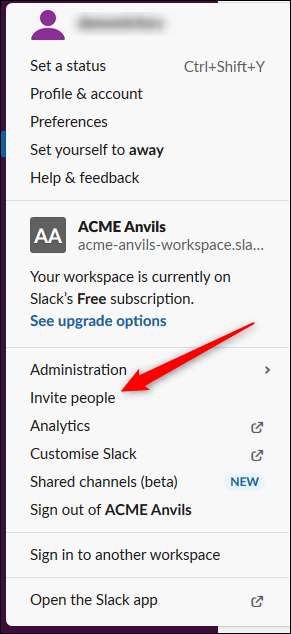
Το Slack έχει πολλές επιλογές για εξερεύνηση, οπότε ρίξτε μια ματιά και δείτε τι σας ενδιαφέρει. Ξεκινήστε από εξατομίκευση των χρωμάτων (ίσως θέλετε να ενεργοποιήσετε σκοτεινή λειτουργία ?) και προσθέτοντας τα αγαπημένα σας emoji και πάμε από εκεί.







![Bookmarklet Fun: Ελέγξτε το Google Analytics για σήμερα [update]](https://cdn.thefastcode.com/static/thumbs/bookmarklet-fun-check-google-analytics-for-today-update.jpg)